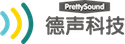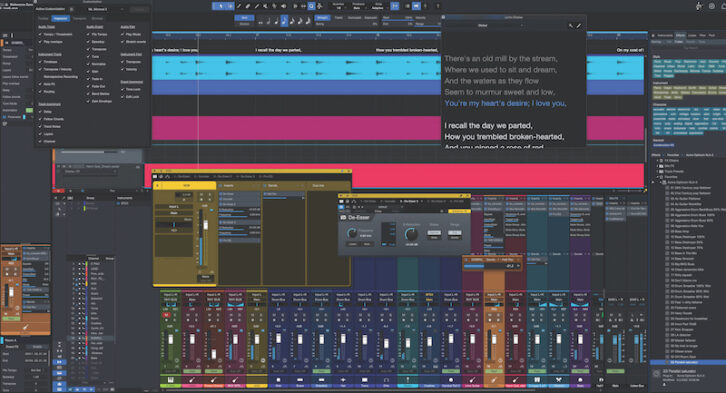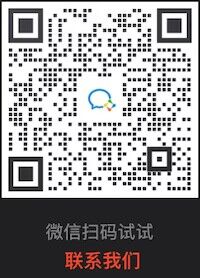Mix评测 PreSonus Studio One 6 Pro
打印
PreSonus Studio One 6 Professional拥有丰富的多功能新功能--所以我们对它们进行了测试!
优点:
缺点:
从2009年推出到今天,Studio One已经成熟为个具有令人难以置信的强大功能集的工作站。新的版本,PreSonus Studio One 6 Professional,增加了大量的新功能。
在这篇评论中,我将介绍Studio One 6 Professional,即高的版本,如果你订阅了PreSonus Sphere的订阅服务,就可以得到它。
歌词、GUI 定制和扩展的通道视图是 PreSonus Studio One 6 Professional 中的些新功能。
无损检测
Studio One 6中重要和独特的新增功能也许是歌词轨道。全局轨道,类似于和弦、标记和编曲轨道(以及其他),在歌曲或节目页面的时间轴下方打开。
在歌词轨道的任何地方,你会得到个提示,你可以开始输入单词。或者,你可以直接把歌词拖放到歌词轨道上。要调整歌词或短语在时间线上的位置,你可以并拖动它们。
查看和编辑歌词的主要区域是个叫做歌词显示的单独窗口。在歌词轨道中输入的任何内容都会显示在这里(你也可以在歌词显示中直接输入和编辑歌词)。歌词显示是可扩展的,它的字体大小也是如此。
歌词是与时间轴同步的。当歌曲播放时,它们会在适当的时候以蓝色突出显示,就像 "跟随跳动的球 "的效果。此外,显示屏会滚动,所以即使是长歌,也会出现正确的歌词。
经过些实验,我意识到在屏幕上输入歌词时,将每行的个词排成排,这样会快得多。当歌曲播放时,每行都会在正确的时间被高亮显示。
你可以选择将歌词分配给个特定的(MIDI)乐器轨道。
旦你有了个带有旋律的乐器轨道,就可以轻而易举地分配歌词,使它们与每个音符头对齐,这对乐谱来说是至关重要的。使用歌词工具,你可以选择个音符作为个音节,并将其输入。接下来,按空格键,光标就会前进到下个音符。
我花了些时间来弄清楚如何使用歌词轨道。它的实现很复杂,在某些方面需要更加直观,但旦你学会了它的功能和命令,它就会变得强大而灵活。
你应该在照片中出现
视频轨道是Studio One 6 Professional中另个新的全局轨道。它大大改善了以前版本的小视频功能。例如,你可以通过拖放将尽可能多的视频片段加载到时间线上(Studio One对整个应用程序的拖放支持是流的)。视频片段的音轨显示为独立的、可编辑的音轨。
值得提的是,视频音轨允许基本的剪切/复制/粘贴编辑。不,它不会取代专门的视频编辑器,但它确实允许您快速组合视频片段或在同会话中为多个片段添加音频。
MIXER MANIA
在Studio One的所有领域中,控制台得到了多的增强,而Fader Flip是这些新功能中酷的个。基于外置数字调音台的类似功能,Fader Flip让你临时使用主推子来控制任何FX、总线或提示混合发送的电平。
例如,假设你有个混响发送,你在多个轨道上使用,你想比较和调整它在整个混合的电平。右键单击或控制单击个发送,选择翻转推子(或按下控制台左侧的推子翻转按钮),所有调音台通道上的主推子都成为发送电平的控制。它让你对每个轨道上的发送电平有个比较的看法,你可以在Fader Flip模式下以更高的分辨率来调整它们。当你完成调整后,将它们翻转回来。
可扩展的发送和泛音控制也是新的和有用的。在以前的版本中,由于其水平滑块的尺寸较小,发送器很难调整。
PreSonus AudioBox Go - A Real-World Review
你可以通过位于每个通道条和插件窗口的混音器通道概览按钮来扩展混音器通道的所有控制(次个通道)。
无论你是在Mixer Channel Overview中,还是只是在常规尺寸下看混音器,Micro View Controls现在为你提供了任何第三方插件的控制,用于通道插件的基本参数,可在通道条(或Mixer Channel Overview)中直接调整。如果你通道中的个插件,它的Micro View Controls就会打开。它们在普通的通道条中相当小,但当你切换到混合器通道概览时就会更舒服。
PreSonus还增加了两个额外的立体声平移模式,每个轨道都可以调整。你现在可以将任何立体声通道从默认的平衡平移模式切换到双声道或双耳模式。双人模式让你单独控制每侧。双耳平移器允许侧对侧平移,并使用中间侧处理来调整0%和200%之间的感知宽度。
HAVE IT YOUR WAY
Studio One 6提供了许多新方法来定制GUI和你的数据。右键单击工具栏区域会出现 "定制 "按钮。按下它可以打开自定义编辑器,这是个单独的窗口,其中有工具栏、检查器、传输控制和浏览器的类别。
新的轨道预设功能让你可以为单个或多个轨道和通道保存轨道和通道设置。
浏览器收藏夹和文件夹功能让你在浏览器中组织你的效果器和乐器插件。任何你标记为收藏夹的插件都会自动存入收藏夹文件夹,你可以创建自己的文件夹,并按你的意愿安排你的插件。
新的文件夹组织功能也被添加到 "开始页 "中,以便在打开您的Studio One文件之前自定义查看方式。
在PreSonus Studio One 6 Professional中打开 Vocoder和PRO EQ3的新视频窗口。
除了所有的用户界面和混音器的改进,PreSonus还推出了几个插件--De-Esser和Vocoder,并更新了现有的PRO EQ。
De-Esser简单而有效,可以控制频率和S-Reduction,调整滤波器的形状和范围,以及独奏过滤后的信号。
外观复古的Vocoder可以轻松创建经典的机器人声音效果等。它的特点是中间有个矩阵,你可以用图形编辑滤波器的电平和I/O路由。你可以切换到侧链模式,然后用MIDI乐器控制声源的音高。
PRO EQ3为个已经很出色的插件的每个频段增加了动态均衡功能。如果你打开个频段的动态模式,你可以设置阈值和范围,甚至从侧链触发它。
例如,如果你有个人声被个节奏吉他部分掩盖了,而这个部分听起来很好,很平衡,你可以在吉他上设置个温和但广泛的衰减,只有当人声出现时才会出现。
打开SESAME
新的智能模板功能为你提供了各种Studio One活动的起点(我本来想说 "项目",但在Studio One的世界里,这个词明确指的是母带制作)。
在新文档窗口的左侧,你会看到个彩色的智能模板列表,如立即录音、立即播放、排练和表演、制作节拍、母带和发布、创建内容导入文件等等。
例如,Produce Beats打开时有电子鼓、合成低音和另个合成声音,并为每个声音选择了Step Record。
许多智能模板包含针对新手用户的专用浮动帮助窗口,它提供了该模板中的组件和工作流程的逐步教程。
除非你在多声道音频上工作,否则不支持,PreSonus Studio One 6 Professional提供了你在DAW中期望的切,甚至更多。
由于其独立的工作空间用于录音/混音、母带处理和现场表演,它非常强大,适合任何音乐流派。
由于新的歌词和视频轨道、控制台的改进以及自定义选项,它比以往任何时候都更全面。
了解 Studio One 产品详情
https://www.prettysound.net/daw-4215.html